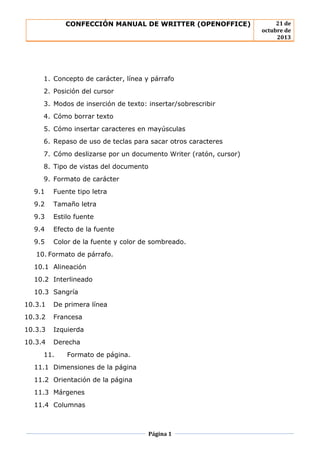
Formato de tablas en Writer
- 1. CONFECCIÓN MANUAL DE WRITTER (OPENOFFICE) 1. Concepto de carácter, línea y párrafo 2. Posición del cursor 3. Modos de inserción de texto: insertar/sobrescribir 4. Cómo borrar texto 5. Cómo insertar caracteres en mayúsculas 6. Repaso de uso de teclas para sacar otros caracteres 7. Cómo deslizarse por un documento Writer (ratón, cursor) 8. Tipo de vistas del documento 9. Formato de carácter 9.1 Fuente tipo letra 9.2 Tamaño letra 9.3 Estilo fuente 9.4 Efecto de la fuente 9.5 Color de la fuente y color de sombreado. 10. Formato de párrafo. 10.1 Alineación 10.2 Interlineado 10.3 Sangría 10.3.1 De primera línea 10.3.2 Francesa 10.3.3 Izquierda 10.3.4 Derecha 11. Formato de página. 11.1 Dimensiones de la página 11.2 Orientación de la página 11.3 Márgenes 11.4 Columnas Página 1 21 de octubre de 2013
- 2. CONFECCIÓN MANUAL DE WRITTER (OPENOFFICE) 12. Bordes y fondos de página. 13. Secciones 14. Trabajo con archivos 14.1 Guardar 14.2 Guardar como 14.3 Abrir 14.4 Imprimir 15. Edición básica el documento 15.1 Deshacer y rehacer 15.2 Copiar, cortar y pegar. 15.3 Buscar y reemplazar 16. Composición avanzada del documento 16.1 Listas y esquemas. 17. Insertar símbolos especiales. 18. Insertar tablas. 18.1 Diseño de tabla 18.1.1 Estilos de la tabla 18.1.2 Opciones de dichos estilos 18.1.3 Opciones de sombreado y bordes 18.1.4 Dibujar bordes 18.2 Presentación de tabla 18.2.1 Insertar filas 18.2.2 Eliminar una fila 18.2.3 Combinar y dividir celdas 18.2.4 La alineación (horizontal o vertical) del contenido de la celda 18.2.5 Seleccionador 18.2.6 Ver cuadricula 18.2.7 Propiedades 19. Encabezados y pies de página Página 2 21 de octubre de 2013
- 3. CONFECCIÓN MANUAL DE WRITTER (OPENOFFICE) 20. Notas a pie de página 21. Tabulaciones 22. Insertar imágenes 22.1 Imágenes escalares. 22.2 Imágenes vectoriales 23. Formulas matemáticas. 23.1 Botón ecuación 23.1.1 Símbolos matemáticos 23.1.2 Variada colección de estructuras 23.1.3 Cursiva por defecto para variable 23.1.4 Edición 23.1.5 Lineal 23.1.6 Profesional 24. Los estilos 25. Herramientas de ayuda a la escritura 25.1 Corrección ortográfica y gramatical 25.2 Autocorrección del documento 26. Automatización de tareas. 26.1 Combinación de tareas 26.2 Elaboración del índice de contenidos 26.3 Elaboración de un índice terminológico 27. Plantillas de documentos 28. Diseño y creación de macros 29. Elaboración de documentos en equipo 30. Control de cambios 31. Protección del documento 32. Exportación del documento Página 3 21 de octubre de 2013
- 4. CONFECCIÓN MANUAL DE WRITTER (OPENOFFICE) 21 de octubre de 2013 1. Concepto de carácter, línea, y párrafo. Carácter: Es una unidad de información que corresponde aproximadamente con un grafema o con una unidad o símbolo parecido, como los de un alfabeto o silabario de la forma escrita de un lenguaje natural. Línea: Es una sucesión continua de puntos trazados, como por ejemplo un trazo o un guion. Párrafo: Es un grupo de palabras en un texto escrito que expresa una idea o un argumento, o reproduce las palabras de una historia o la vida actual. 2. Posición del cursor. 3. Modos de inserción de texto: insertar/sobrescribir. En la barra de Estado se muestra el siguiente texto: INSERT si estamos en modo inserción (agregamos texto), SOBRE si estamos en modo sobrescribir existente). Página 4 (se sobrescribe el texto
- 5. CONFECCIÓN MANUAL DE WRITTER (OPENOFFICE) 21 de octubre de 2013 4. Como borrar texto. a. Deshacer: elimina toda la palabra escrita. b. Del: Borra un carácter por vez. c. Suprimir: Borra un carácter por vez. d. Seleccionando: pulsando el botón izquierdo seleccionamos la palabra y le damos a la tecla suprimir, a la tecla del o a control + x. 5. Como insertar caracteres en mayúsculas. a. Dando a la tecla bloq mayúscula b. Dando a la tecla muyúscula o shift. 6. Repaso de uso de otras teclas para sacar otros caracteres. Página 5
- 6. CONFECCIÓN MANUAL DE WRITTER (OPENOFFICE) 21 de octubre de 2013 7. Como desplazarse por un documento en Word. 1- Teclas del cursor: 2- Ratón: 8. Tipo de vistas del documento: diseño de impresión/ lectura de pantalla son las principales. - Configuración de impresión: muestra el aspecto que tendrá el archivo cuando - se imprima, en páginas. Diseño para internet: muestra el documento como se vería en un navegador de Internet. 9. Formato de carácter. - organizado Fuente o tipo de letra: Página 6
- 7. CONFECCIÓN MANUAL DE WRITTER (OPENOFFICE) - Tamaño de letra. Página 7 21 de octubre de 2013
- 8. CONFECCIÓN MANUAL DE WRITTER (OPENOFFICE) - Estilo de fuente - Efecto de la fuente en writter Página 8 21 de octubre de 2013
- 9. CONFECCIÓN MANUAL DE WRITTER (OPENOFFICE) - 21 de octubre de 2013 Color y resaltado de la fuente. 10. Formato del párrafo. Alineación: Modifica la alienación (izquierda, derecha, centrado) de los objetos seleccionados. Página 9
- 10. CONFECCIÓN MANUAL DE WRITTER (OPENOFFICE) 21 de octubre de 2013 o Interlineado: Sangría: Es la introducción de varios caracteres (espacios) en blanco al comienzo de una línea. o De primera línea o Francesa La primera línea permanece completa y el resto del texto se «cuelga» de ella. Página 10
- 11. CONFECCIÓN MANUAL DE WRITTER (OPENOFFICE) 21 de octubre de 2013 o Izquierda o Derecha 11. Formatos de página. Dimensiones de las páginas: Permite seleccionar el tamaño de la hoja en la que se hará la impresión, se debe indicar el formato de dicha hoja. Orientación de la página: Se puede elegir entre orientación vertical u horizontal para todo el documento o parte del mismo. Cuando se cambia la orientación, también cambian las galerías de páginas y de portadas Página 11
- 12. CONFECCIÓN MANUAL DE WRITTER (OPENOFFICE) 21 de octubre de 2013 prediseñadas para proporcionar las páginas que tienen la orientación elegid. Márgenes: Espacio en blanco que queda alrededor de los bordes de una página. Generalmente, el texto y los gráficos se insertan en el área de impresión situada entre los márgenes. Página 12
- 13. CONFECCIÓN MANUAL DE WRITTER (OPENOFFICE) 21 de octubre de 2013 Columnas: Cualquiera de las partes en que suele dividirse verticalmente una página: 12. Bordes y fondos de páginas Bordes: nos permiten colocar sobre el párrafo seleccionado el borde indicado. Página 13
- 14. CONFECCIÓN MANUAL DE WRITTER (OPENOFFICE) 21 de octubre de 2013 Fondos: nos permite cambiar el color del fondo de la hoja, como también poner una foto. 13. Secciones Se utilizan para realizar cambios de diseño o de formato en una parte de un documento. Página 14
- 15. CONFECCIÓN MANUAL DE WRITTER (OPENOFFICE) 14. 21 de octubre de 2013 Trabajos con archivos. o Guardar: Se permite guardar el resultado final en uno o más archivos. o Guardar como: Función y acción de almacenar datos en archivos. Cualquier aplicación en donde el usuario pueda crear documentos. o Abrir: Puedes ver los archivos hechos anteriormente. Página 15
- 16. CONFECCIÓN MANUAL DE WRITTER (OPENOFFICE) 21 de octubre de 2013 o Imprimir: Imprime un documento en papel. 15. Edición básica del documento. Deshacer y rehacer: Deshacer: Elimina una palabra. Rehacer: Vuelve a colocar una palabra que has podido borrar o eliminar sin darte cuenta. o Cortar, copiar y pegar Cortar: Corta el texto que no quieras que permanezca en el documento. Copiar: Te permite pasar una información de un documento a otro. Pegar: Coloca el texto en la hoja de Word. Página 16
- 17. CONFECCIÓN MANUAL DE WRITTER (OPENOFFICE) o Buscar y reemplazar Busca o sustituye texto o formatos en el documento actual. 16. Composición avanzada de documentos. Listas: Esquemas Página 17 21 de octubre de 2013
- 18. CONFECCIÓN MANUAL DE WRITTER (OPENOFFICE) 17. 18. insertar símbolos especiales Presentación tabla Insertar filas: Inserta una fila en la tabla debajo del cursor. Página 18 21 de octubre de 2013
- 19. CONFECCIÓN MANUAL DE WRITTER (OPENOFFICE) 21 de octubre de 2013 Eliminar una fila: Borra las filas seleccionadas de la tabla. Combinar y unir celdas: - Unir celdas: combina el contenido de las celdas seleccionadas de la tabla en una única celda. - Combinar celdas: Divide la celda o grupo de celdas horizontal o verticalmente en el número de celdas que indique. Página 19
- 20. CONFECCIÓN MANUAL DE WRITTER (OPENOFFICE) El tamaño de las 21 de octubre de 2013 celdas: La alineación del contenido de la celda. Alineación vertical y horizontal: Similar a los marcos, seleccionamos una o más celdas y con un clic derecho → Tabla → pestaña Flujo de texto, para «Dirección de escritura» seleccionamos «De derecha a izquierda (vertical)». Misma limitación de los marcos. Horizontal, activa En iguales proporciones si quieres que la división reparta de forma equitativa el espacio de celda entre las subdivisiones Seleccionar Para seleccionar varias celdas con el ratón, haz clic en la primera de ellas y arrastra hasta seleccionar la última. Para seleccionar varias celdas con el teclado, sitúate en la primera de ellas, y manteniendo pulsada la tecla Shift, desplázate con las flechas del cursor. Para seleccionar una celda, haz clic sobre ella y selecciona desde el menú Tabla / Seleccionar / Celdas Página 20
- 21. CONFECCIÓN MANUAL DE WRITTER (OPENOFFICE) 21 de octubre de 2013 Ver cuadricula Para ver la cuadricula ir a: Herramientas -> Opciones -> OpenOffice.org Writer -> Cuadrícula. Mostrar cuadrícula: Muestra u oculta las cuadrículas que se pueden usar para alinear objetos como los gráficos de una página. Ajustar a la cuadrícula: Alinea automáticamente objetos a las cuadrículas vertical y horizontal. Para anular esta función, mantenga pulsada la tecla Control al arrastrar un objeto. Cuadrícula al frente: Muestra las cuadrículas delante de los objetos de la diapositiva o página. Propiedades Las propiedades de una tabla que se suelen modificar, tales como el ancho, alto, bordes,... de filas, columnas y celdas se pueden encontrar Página 21
- 22. CONFECCIÓN MANUAL DE WRITTER (OPENOFFICE) 21 de octubre de 2013 en distintas opciones del menú: Formato->Celda, Formato->Columna, Formato->Fila. Es conveniente realizar varias pruebas con todos los submenús que se abren en cada una de las opciones. 19. Encabezados y pies de páginas: El pie de página es un área que se define en la zona inferior de la página, en el espacio comprendido entre el borde inferior del papel y el margen inferior. Éste se repite de forma automática en todas las páginas del documento que tengan asignado el estilo de página para el que se define. Puede contener texto e imágenes y se le puede agregar un borde y/o un relleno de fondo El Encabezado de página es un área que se define en la zona superior de la página, en el espacio comprendido entre el borde del papel y el margen superior. Éste se repite de forma automática en todas las páginas del documento que tengan asignado el estilo de página para el que se define. Puede contener texto e imágenes y se le puede definir un borde y/o un relleno de fondo. Página 22
- 23. CONFECCIÓN MANUAL DE WRITTER (OPENOFFICE) 20. 21 de octubre de 2013 Notas a pie de pagina Una nota al pie es una aclaración que se escribe con respecto a un término y que se marca en el texto con un número superíndice, cuyo detalle se sitúa al final del texto de una página, por encima del pie de página. 21. Tabulaciones Las tabulaciones son una propiedad de párrafo. Como cada línea de una tabla tabulada termina con un carácter de retorno (Intro), cada línea es un párrafo diferente. Página 23
- 24. CONFECCIÓN MANUAL DE WRITTER (OPENOFFICE) 21 de octubre de 2013 Por lo tanto, si deseas modificar las posiciones de tabuladores de una tabla tabulada, debes de seleccionar todas las líneas de la misma. Si no lo haces, tendrás líneas con diferentes definiciones de tabuladores. Para crear una nueva línea y que herede las características de tabulación, sitúate al final de la línea que las tiene y pulsa Intro. 22. - Insertar imagen. Imágenes escalares: conjunto de pixeles definidos por su color y en otros casos por otras propiedades como la transparencia. - Imágenes vectoriales: están formadas por elementos geométricos independientes cada uno de ellos definidos por diversos atributos matemáticos. Página 24
- 25. CONFECCIÓN MANUAL DE WRITTER (OPENOFFICE) 23. Formulas matemáticas. 23.1 Botón ecuación Símbolos matemáticos Variada colección de estructuras, como matrices Página 25 21 de octubre de 2013
- 26. CONFECCIÓN MANUAL DE WRITTER (OPENOFFICE) Cursiva por defecto para variables Edición Lineal Página 26 21 de octubre de 2013
- 27. CONFECCIÓN MANUAL DE WRITTER (OPENOFFICE) Profesional 24. Los estilos Página 27 21 de octubre de 2013
- 28. CONFECCIÓN MANUAL DE WRITTER (OPENOFFICE) 21 de octubre de 2013 25. Herramientas de Ayuda a la escritura. Para pasar el corrector podemos hacer varias cosas: – Ejecutar menú Herramientas / Revisión ortográfica... – Pulsar el icono Revisión ortográfica de la barra de herramientas – Presionar la tecla F7. Corrección ortográfica y gramática Página 28
- 29. CONFECCIÓN MANUAL DE WRITTER (OPENOFFICE) Autocorrección del documento 26. 21 de octubre de 2013 Automatización de tareas. Combinación de correspondencia La combinación de correspondencia se usa para crear un conjunto de documentos que sean prácticamente iguales pero contengan elementos exclusivos. Página 29
- 30. CONFECCIÓN MANUAL DE WRITTER (OPENOFFICE) Elaboración del índice de contenidos. 21 de octubre de 2013 Elaboración de un índice terminológico 27. PLANTILLAS DE DOCUMENTOS En realidad una plantilla es un documento normal que ha sido guardado no como un documento, sino como una plantilla. Por lo tanto, para crear Página 30
- 31. CONFECCIÓN MANUAL DE WRITTER (OPENOFFICE) 21 de octubre de 2013 una plantilla debemos seguir exactamente el mismo procedimiento que con cualquier documento, salvo a la hora de guardarlo. Por ese mismo motivo, cualquier documento de los que ya tienes creado en OpenOffice Writer puedes convertirlo fácilmente en plantilla. Esos nuevos documentos creados tomando como modelo la plantilla son los que posteriormente completarás con nuevos textos, imágenes y contenidos. Para crear un plantilla: - Crea primero una copia del documento. - Edita la copia, y elimina aquellos elementos que no sean comunes en los diferentes documentos que vas crear a partir de la nueva plantilla. - Permanecerán por tanto los elementos comunes, como el encabezado de página, el pie de página, la firma, el fondo de la página, el saludo inicial, un modelo de las tablas que incorporas, los estilos creados, etc. - Avanzado: Puedes incorporar campos especiales para que automáticamente muestren la fecha, o la carpeta donde se almacena el documento, el autor, etc. - Avanzado: Puedes editar el estilo Predeterminado para cambiar el formato por defecto del texto, el idioma, etc., y personalizar los distintos estilos utilizados en el documento. - Avanzado: Puedes modificar el estilo de la página para cambiar los márgenes, la orientación de página, los encabezados, pies, etc. Página 31
- 32. CONFECCIÓN MANUAL DE WRITTER (OPENOFFICE) 21 de octubre de 2013 - Finalmente, tan sólo quedará guardar el documento como plantilla. 28. DISEÑO Y CREACIÓN DE MACROS Las macros almacenadas en el contenedor Mis Macros son visibles para cualquier documento de OpenOffice, independientemente de la aplicación. Esto significa que podrás ejecutar tu macro desde cualquiera de tus documentos. Evidentemente, no podemos agregar una tabla y darle formato en Calc de la misma forma que se hace en Writer, por lo que, salvo macros muy específicas, sólo serán válidas para la aplicación en que fueron creadas. Este contenedor de macros está guardado en tu carpeta de perfil de usuario de OpenOffice, por lo que todas las macros almacenadas en el contenedor podrán ejecutarse solamente desde tu ordenador. Si observas el cuadro de diálogo presentado cuando guardamos una macro... Página 32
- 33. CONFECCIÓN MANUAL DE WRITTER (OPENOFFICE) 21 de octubre de 2013 Verás que al mismo nivel de Mis Macros aparece otro contenedor llamado Macros de OpenOffice. Este contenedor se crea al instalar OpenOffice, y almacena macros que utiliza la aplicación. En el contenedor que es cada documento podemos crear librerías, módulos, y almacenar cuantas macros sean necesarias, pero ten en cuenta que: Al almacenar la macro en el documento abierto, sólo será visible si el documento está abierto. Si el documento se cierra, no podremos ejecutar las macros en él contenidas. Las macros almacenadas en un documento viajan junto al documento. Si precisas que tus macros se ejecuten en otros ordenadores, puedes Página 33
- 34. CONFECCIÓN MANUAL DE WRITTER (OPENOFFICE) 21 de octubre de 2013 almacenarlas en un documento y copiarlo a los otros ordenadores. Una vez el documento sea abierto, las macros estarán disponibles en esos otros ordenadores. 29. Elaboración de documentos en equipo 30. Control de cambios Para habilitar el control cambio, basta con ir al menú Editar-> Modificaciones, y seleccionar Grabar. Existen distintas formas de mantener un control sobre los cambios realizados a un documento. 1. Aplique los cambios sobre una copia del documento (guardada en otra carpeta o con otro nombre, o ambos). Haga clic en Editar > Comparar documento. Página 34
- 35. CONFECCIÓN MANUAL DE WRITTER (OPENOFFICE) 21 de octubre de 2013 Esta técnica es particularmente útil si sólo un usuario trabaja con el documento, ya que evita el aumento de tamaño y complejidad de archivo que otros métodos provocan. 2. Guardar versiones que se almacenan como parte del archivo original. No obstante, este método puede causar problemas con documentos de tamaño o complejidad considerable. Evite este método si puede. 3. Use las marcas de cambio de Writer para mostrar dónde ha agregado o eliminado material, o dónde ha cambiado el formato. Más tarde, usted o cualquier otra persona podrá revisar y aceptar o rechazar cada cambio. Haga clic en Editar > modificaciones > Grabar 31. Protección del documento La protección de documentos de Writer ahora permiten dos niveles de protección de documentos. Puedes guardar un documento con una contraseña que evita que los usuarios no autorizados puedan leer el contenido. Además puedes establecer una contraseña para proteger el documento contra cambios no deseados. De este modo puedes hacer que el contenido de un documento quede disponible para lectura a un grupo determinado de personas, y para lectura y escritura a otro grupo diferente. Página 35
- 36. CONFECCIÓN MANUAL DE WRITTER (OPENOFFICE) 32. 21 de octubre de 2013 Exportación del documento Writer nos permite exportar nuestros documentos en formato PDF. Desde el documento abierto selecciona Exportar.... Se presentará el diálogo Exportar Página 36 en el menú Archivo >
- 37. CONFECCIÓN MANUAL DE WRITTER (OPENOFFICE) 21 de octubre de 2013 Escribe el Nombre que deseas asignar al archivo exportado. Si sólo deseas exportar una parte del documento, selecciona ésta previamente y activa en este diálogo la casilla Selección. También puedes exportar a formato PDF seleccionando desde el menú Archivo > Exportar en PDF..., o desde la barra de herramientas Estándar haciendo clic en el botón Exportar directamente como PDF Página 37 .
